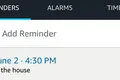10 Alexa-Funktionen, die Sie auf Ihrem Amazon Echo verwenden sollten
Veröffentlicht: 2022-10-06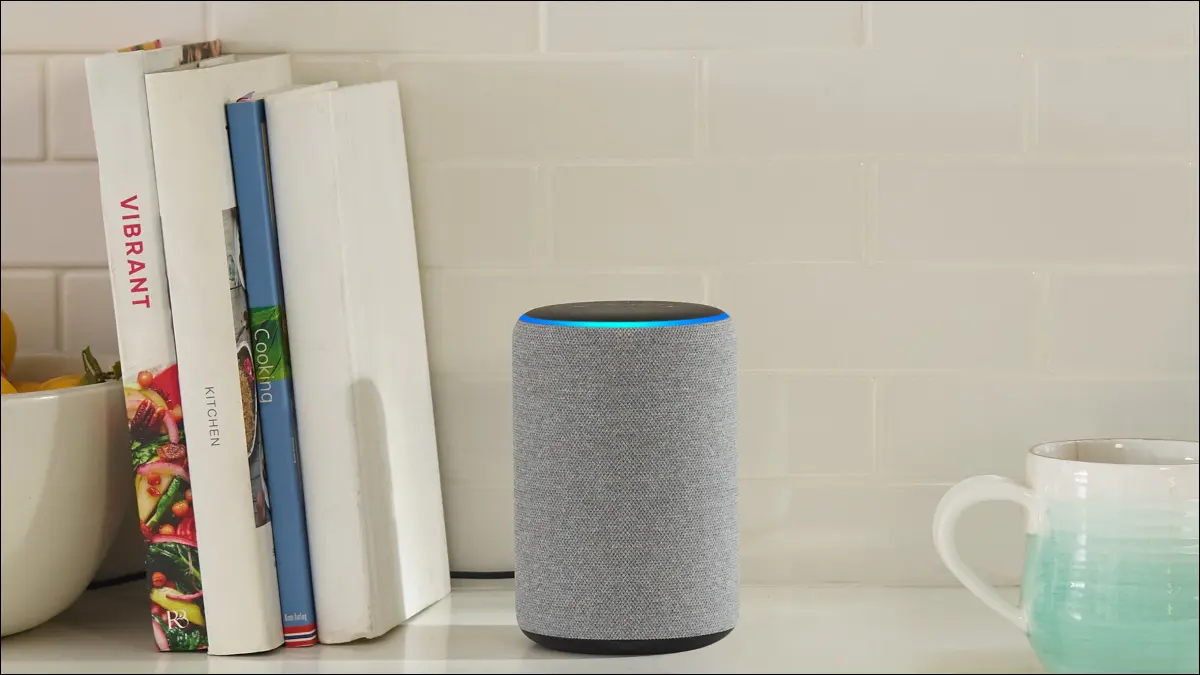
Alexa auf Ihrem Amazon Echo-Gerät kann viel mehr als Sie denken. Sie können es verwenden, um Ihr Zuhause zu schützen, Verkehrsinformationen abzurufen, Erinnerungen einzurichten und vieles mehr. So holen Sie das Beste aus dem virtuellen Assistenten von Amazon heraus.
1. Verwalten Sie Alexa von Ihrem Desktop oder Handy
2. Verhindern Sie, dass Alexa das Aktivierungswort hört
3. Ändern Sie das Weckwort von Alexa
4. Lassen Sie Alexa schneller oder langsamer sprechen
5. Erhalten Sie schnelle Antworten mit dem Kurzmodus
6. Holen Sie sich Ihre Pendlerverkehrsdaten
7. Verwenden Sie Alexa als Erinnerungs-App
8. Führen Sie mit Routinen mehrere Aufgaben gleichzeitig aus
9. Holen Sie sich Home-Updates, wenn Sie weg sind
10. Verwenden Sie Ihr Echo-Gerät als Bluetooth-Lautsprecher
1. Verwalten Sie Alexa von Ihrem Desktop oder Handy
Falls Sie es noch nicht wissen, können Sie die verschiedenen Funktionen von Alexa direkt von Ihrem Desktop, iPhone oder Android-Smartphone aus steuern. Auf diese Weise können Sie verschiedene Einstellungsoptionen für Ihr Echo optimieren, ohne physischen Zugriff auf Ihr Gerät zu benötigen. Sie können alles verwalten, von Erinnerungen und Alarmen bis hin zu verbundenen Smart-Home-Geräten.
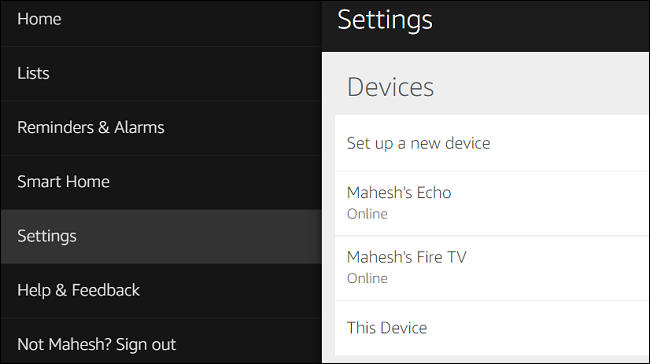
Auf Ihrem Desktop können Sie dazu die Amazon Alexa-Website verwenden, obwohl es erwähnenswert ist, dass die Webimplementierung nicht mehr so robust ist wie früher. Sie werden eine bessere Erfahrung mit der offiziellen mobilen Alexa-App auf iPhone und Android haben.
VERWANDT: So steuern Sie Ihr Amazon Echo aus dem Internet (statt einer beengten Smartphone-App)
2. Verhindern Sie, dass Alexa das Aktivierungswort hört
Alexa hält die Ohren die ganze Zeit offen, damit sie das Weckwort hören und auf Ihre Fragen antworten kann. Dies könnte jedoch problematisch sein, wenn Sie jemanden oder etwas namens Alexa in Ihrer Nähe haben. Sie werden ab und zu versehentlich Alexa (den virtuellen Assistenten) auslösen.
Glücklicherweise können Sie Alexa dazu bringen, nicht mehr auf das Weckwort zu hören. Drücken Sie dazu auf Ihrem Echo-Gerät die Mikrofontaste. Alexa hört nicht mehr auf das Weckwort.
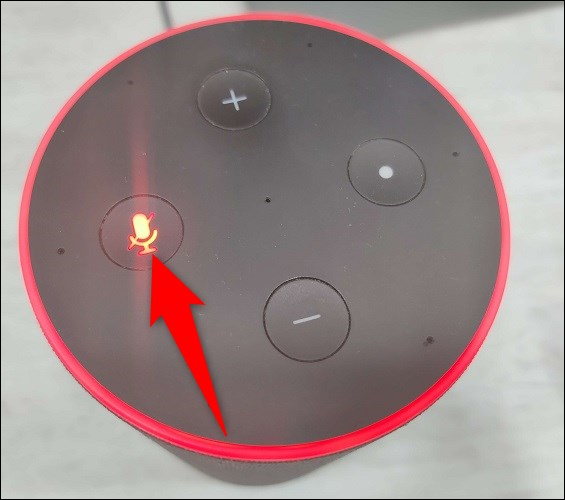
Um das Aktivierungswort erneut zu hören, drücken Sie einfach dieselbe Mikrofontaste auf Ihrem Echo-Gerät.
RELATED: Schalten Sie Ihr Amazon Echo automatisch zu bestimmten Zeiten mit einem Outlet-Timer stumm
3. Ändern Sie das Weckwort von Alexa
„Alexa“ ist nicht der einzige Name, den Sie verwenden können, um diesen virtuellen Assistenten zu starten. Bei Amazon können Sie aus verschiedenen Namen und Begriffen wählen, mit denen Sie Ihren virtuellen Assistenten anrufen können. Zu diesen Wörtern gehören „Amazon“, „Echo“ und mehr.
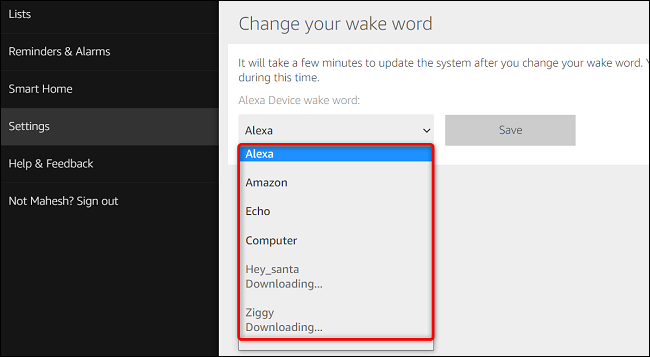
Sie können das Weckwort Ihres Geräts über die Alexa-Website auf dem Desktop ändern. Später können Sie, wenn Sie möchten, zum ursprünglichen Weckwort zurückkehren.
4. Lassen Sie Alexa schneller oder langsamer sprechen
Wenn Sie Alexas Sprache zu schnell oder zu langsam finden, können Sie sie bitten, ihre Sprechgeschwindigkeit anzupassen. Sagen Sie einfach „Alexa, sprechen Sie langsamer“ oder „Alexa, sprechen Sie schneller“ und sie wird Ihren Befehl befolgen.
Auf diese Weise können Sie bestimmte Wörter genau anhören oder alles schnell durchgehen, wenn Sie Ihre Informationen schnell erhalten möchten.
5. Erhalten Sie schnelle Antworten mit dem Kurzmodus
Manchmal sind die Antworten von Alexa auf Ihre Fragen zu ausführlich. Sie könnte immer wieder kleine Dinge sagen, die du irgendwann ärgerlich finden wirst. Glücklicherweise gibt es einen Ausweg.
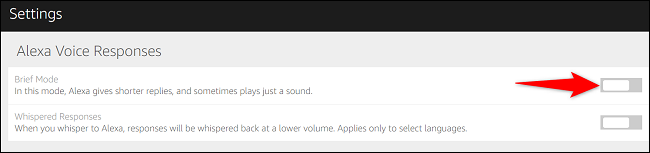
Wechseln Sie in den Brief-Modus, eine Alexa-Funktion, mit der die virtuelle Assistentin ihre Antworten kürzer halten kann. Wenn dieser Modus aktiviert ist, spricht Alexa nicht so viele Wörter wie normalerweise. Sie können den Modus aktivieren, indem Sie auf die Alexa-Website zugreifen, zu Einstellungen > Alexa-Sprachantworten gehen und den „Kurzmodus“ aktivieren.

Auf derselben Seite können Sie Alexa dazu bringen, ihre Antworten zu flüstern, indem Sie die Option „Geflüsterte Antworten“ aktivieren.
VERWANDT: Was ist der kurze Modus von Alexa und wie schalte ich ihn ein (oder aus)?
6. Holen Sie sich Ihre Pendlerverkehrsdaten
Alexa kann Sie darüber informieren, welche Art von Verkehr Sie auf dem Weg zu Ihrem Büro treffen werden. Solange Sie Ihre An- und Von-Adressen in Alexa angegeben haben, sind Sie nur eine Abfrage davon entfernt, die Verkehrsdetails Ihrer Pendelstrecke zu erhalten.
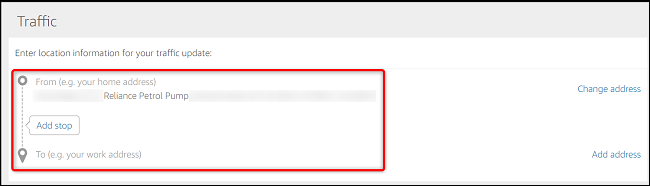
Wenn Sie dies noch nicht getan haben, können Sie Ihre An- und Absenderadressen im Menü Einstellungen > Verkehr auf der Alexa-Website konfigurieren.
7. Verwenden Sie Alexa als Erinnerungs-App
Es ist leicht, Ihre wichtigen Aufgaben in diesem geschäftigen Leben zu vergessen. Das Einrichten einer Erinnerung für jede Ihrer Aufgaben in einer mobilen Erinnerungs-App ist ebenfalls umständlich.
Glücklicherweise können Sie Ihren Alexa-Assistenten als Erinnerungstool verwenden. Fragen Sie einfach Alexa, wann und woran Sie erinnert werden möchten, und sie wird Ihnen zur angegebenen Zeit eine Benachrichtigung senden.
Sie können Alexa beispielsweise bitten, Sie um 14:00 Uhr daran zu erinnern, Wasser zu trinken, und sie sendet Ihnen eine Benachrichtigung, wenn die Zeit gekommen ist.
8. Führen Sie mit Routinen mehrere Aufgaben gleichzeitig aus
Eine einzelne Aufgabe mit Alexa zu erledigen ist einfach, aber was ist, wenn Sie möchten, dass Ihr virtueller Assistent eine Reihe von Aufgaben mit einem einzigen Befehl ausführt? Glücklicherweise gibt es dafür eine Möglichkeit.
Geben Sie Alexa Routines ein, eine Funktion, mit der Sie mehrere Aufgaben konfigurieren können. Dann können Sie Alexa bitten, diese Routine auszuführen, und sie führt alle Aufgaben aus, die Ihrer Routine hinzugefügt wurden. Eine gute Verwendung dieser Funktion ist Ihr Schlafritual. Sie können Alexa dazu bringen, Ihre Türen zu schließen, das Licht auszuschalten und sogar beruhigende Musik zu spielen, damit Sie schlafen können.
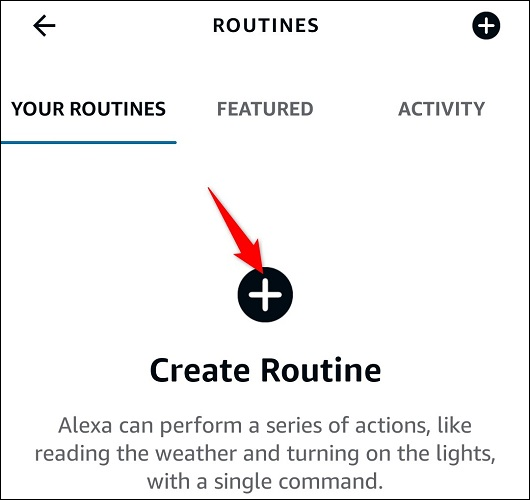
Sie können Alexa-Routinen über das Menü Mehr > Routinen in der mobilen Alexa-App konfigurieren.
9. Holen Sie sich Home-Updates, wenn Sie weg sind
Alexa bietet eine Sicherheitsfunktion namens Guard, mit der Sie Ihr Zuhause im Auge behalten können, wenn Sie nicht da sind. Diese Funktion hört auf bestimmte Geräusche, wie die von zerbrechendem Glas und das Auslösen von Rauchmeldern.
Wenn Alexa diese Geräusche erkennt, erhalten Sie eine Benachrichtigung sowie einen kurzen Audioclip des Geräusches, der Sie darüber informiert, dass bei Ihnen zu Hause etwas nicht stimmt, damit Sie die erforderlichen Maßnahmen ergreifen können.
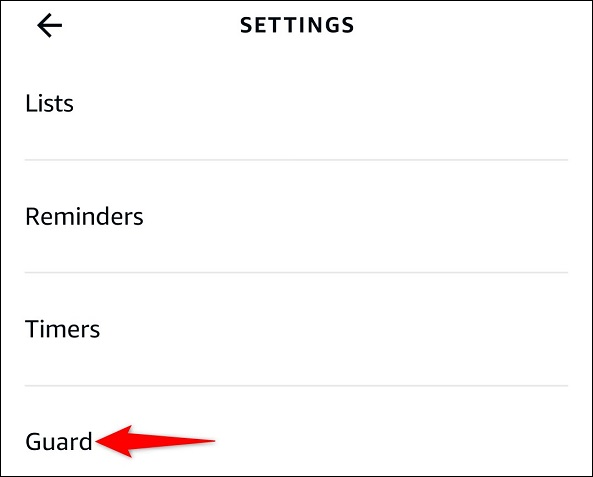
Sie können die Guard-Funktion von Alexa über das Menü Mehr > Einstellungen > Guard in der mobilen Alexa-App aktivieren. Sie können die Guard Plus-Funktion gegen eine Gebühr erwerben, wenn Sie möchten, dass Notfallbehörden benachrichtigt werden, wenn diese Geräusche bei Ihnen zu Hause abgespielt werden.
10. Verwenden Sie Ihr Echo-Gerät als Bluetooth-Lautsprecher
Zu guter Letzt können Sie Ihr Alexa-fähiges Amazon Echo auch als Bluetooth-Lautsprecher nutzen. Auf diese Weise können Sie jedes Ihrer Bluetooth-fähigen Geräte mit Ihrem Echo verbinden und Ihre Lieblingsmusik abspielen.
Sie können diese Funktion verwenden, wenn Ihre bevorzugte Musik-App nicht von Alexa unterstützt wird oder wenn Sie lieber Musik von Ihrem Telefon oder Ihrem Desktop abspielen möchten. Sie können Ihr Telefon oder Ihren Desktop mit Ihrem Amazon Echo koppeln, indem Sie einfach „Alexa, koppeln“ fragen.
Und das sind einige der Alexa-Funktionen, mit denen Sie Ihr Amazon Echo-Gerät noch nützlicher machen können. Wir hoffen, dass Sie diese Liste nützlich finden.
RELATED: Was sind Alexa Ahnungen und wie verwenden Sie sie?